Escape from Tarkov의 서버 연결 끊김에 대한 9가지 수정 사항

Escape from Tarkov에서 서버 연결 끊김 문제를 해결하기 위한 9가지 테스트 솔루션을 즉시 수행하세요.
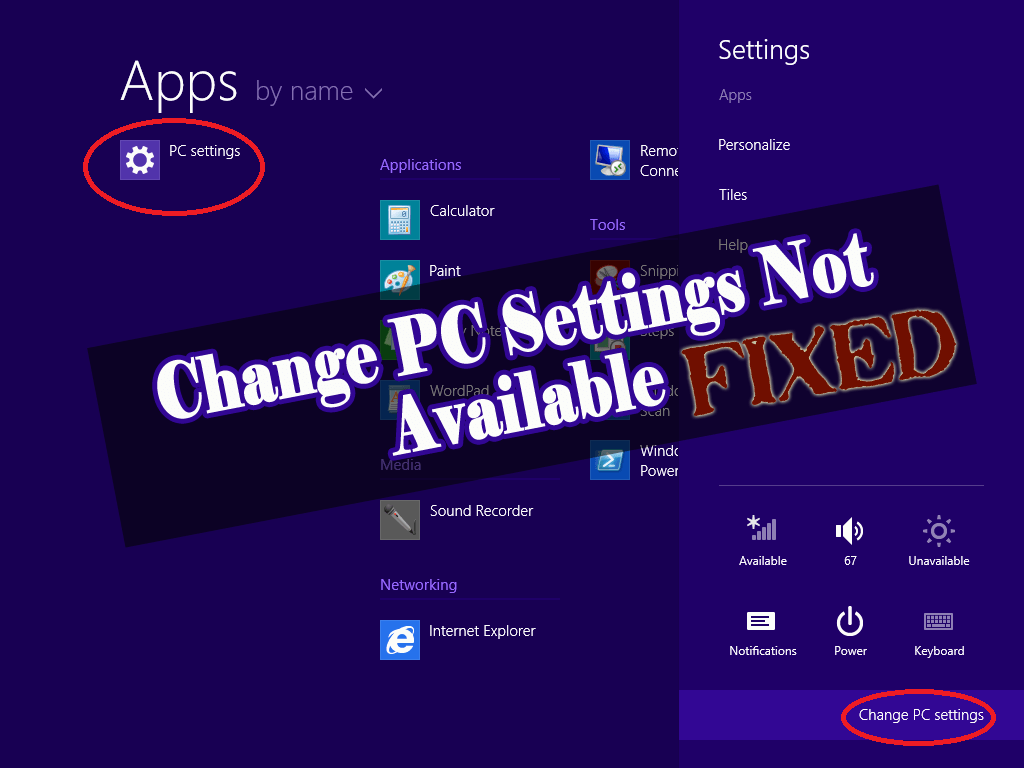
수년 동안 Control Panel은 타의 추종을 불허하는 효과적인 성공으로 시스템 설정 기반을 장악해 왔습니다. 하지만 Windows 8.1에 Metro UI가 도입되면서 허브가 바뀔 것으로 보입니다.
이번 출시에는 사용자가 주요 컴퓨터 설정을 제어하고 추가가 필요 없는 간소화된 인터페이스를 즐길 수 있는 PC 설정이라는 완전히 새로운 패널이 도입되었습니다.
제어판은 여전히 데스크톱 모드에 있습니다. 이 최신 항목은 새로 고침, PC 재설정과 같은 고급 옵션 실행과 함께 검색, 설정 동기화, 화면 개인화 등 작업을 수행하는 비공식적인 방법을 찾고 있던 사용자들 사이에서 빠른 존경을 받았습니다 . , 개인 정보 보호 루틴 설정, 고급 시작 로그인 등
하지만 흥분하기 전에 이 멋진 도구를 망가뜨렸거나 다른 문제에 직면한 Windows 8.1 사용자를 위해 잠시 시간을 내십시오. 물론 그들에게는 기도와 희망 이상의 것이 필요합니다.
이 문서를 통해 문제 해결 방법: " PC 설정 변경을 사용할 수 없음 " 에 대한 답변을 얻으세요 .
Windows 8.1에서 "PC 설정 변경을 사용할 수 없음"을 수정하는 방법
방법 1: SFC 스캔 사용
깨진 링크의 대부분은 시스템 파일이 손상되거나 누락되어 발생합니다. 이 문제는 아래에서 확인된 명령 프롬프트에서 SFC 도구를 사용하여 쉽게 해결할 수 있습니다.

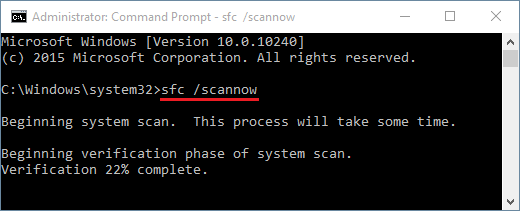
이제 참 표시줄에서 PC 설정 변경 링크를 다시 눌러보세요. 이 방법으로 Windows 8.1 PC 설정이 열리지 않는 문제가 해결되었는지 확인하세요 .
방법 2: 링크 다시 등록
이 방법에는 Powershell 명령을 사용하여 시스템의 제어판을 다시 등록하는 작업이 포함됩니다 . 링크를 다시 등록하려면 다음 단계를 따르세요.
ExecutionPolicy 무제한 Add-AppxPackage –DisableDevelopmentMode –Register$Env:SystemRoot\ImmersiveControlPanel\AppxManifest.xml
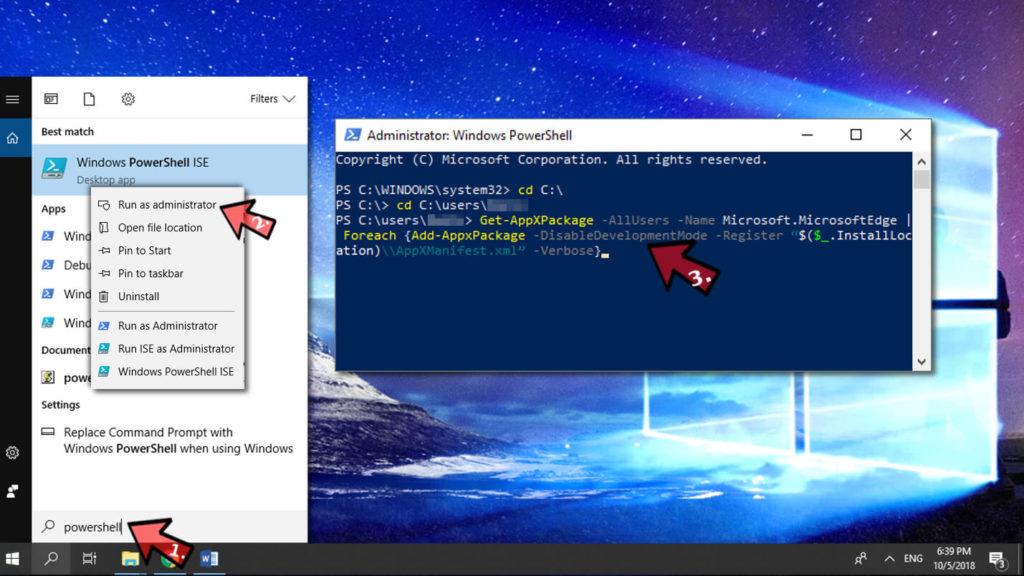
이제 다시 설정 표시줄에 들어가서 위의 방법을 참고하여 문제를 해결해 보세요. 대부분의 경우 이는 Windows 8이 작동하지 않는 PC 설정 문제를 해결하는 가장 좋은 방법입니다. 그러나 여전히 문제를 해결하지 못하면 다음 단계로 진행할 수 있습니다.
방법 3: 다른 계정으로 로그인
대부분의 경우 문제는 소프트웨어가 아닌 손상된 프로필과 관련이 있습니다. 현재 계정을 로그아웃하고 다른 계정으로 전환하면 문제가 해결될 수 있습니다.
시스템을 재부팅하고 적절한 프로필을 옵션으로 선택하면 됩니다. 들어가시면 메뉴가 보입니다. PC 설정을 변경할 수 없는 경우 다음으로 진행하세요.
방법 4: 저장소 캐시 재설정
PC 설정 에 직면한 경우 Windows 8 이 스토어 캐시와 작동하지 않는 문제로 전체 Metro 인터페이스의 일부 작업을 수행할 수 있습니다. 따라서 정기적으로 데이터를 재설정하고 더 깨끗한 상태를 유지하는 것이 좋습니다. WSReset.exe 도구를 사용하여 작업을 실행하고 문제가 해결되었는지 확인할 수 있습니다.
경쟁 진술을 확인할 수 있는 Windows 스토어로 이동하게 됩니다. 이제 스토어의 캐시가 지워집니다.
방법 5: 레지스트리 편집기 사용해 보기
Windows 8.1 PC 설정이 열리지 않는 문제는 레지스트리를 조작하여 해결할 수 있습니다. 그러나 한 번의 실수가 전체 시스템에 영향을 미칠 수 있으므로 레지스트리를 변경할 때는 주의하십시오. 그렇게 하려면 다음 단계를 따르십시오.
HKEY_CLASSES_ROOT\.exe
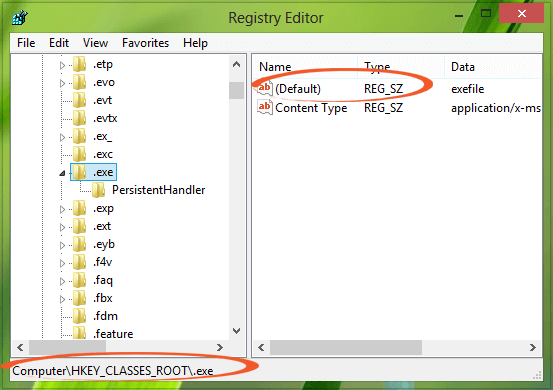
HKEY_CLASSES_ROOT\exefile\shell\open
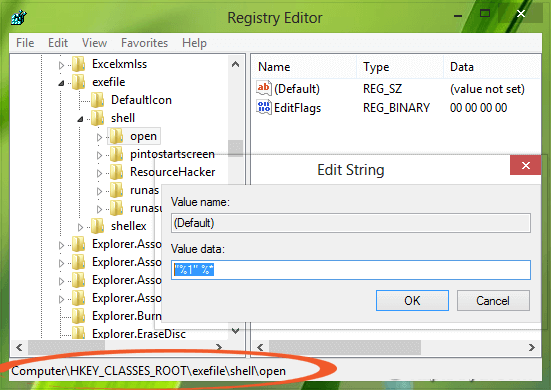
위 단계를 수행한 후 Windows 8.1 PC 설정이 열리지 않는 문제가 해결되었는지 확인하세요.
PC 새로 고침을 수행하는 단계:
전원 옵션 사용
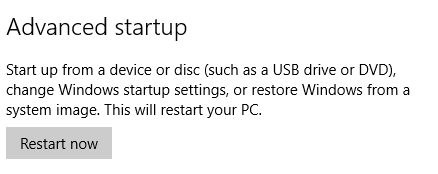
명령 프롬프트 사용
당신의 PC/노트북을 건강하게 만드세요
위의 해결 방법은 Windows 8.1의 PC 설정 변경 문제를 해결하는 데 도움이 될 것입니다 . 가끔 매뉴얼을 따라해봐도 문제가 해결되지 않는 경우가 있습니다. 따라서 전체 프로세스를 쉽게 만들 수 있습니다.
PC 복구 도구를 실행해 보세요 . 이 도구는 사용자 인터페이스가 쉽고 전문가가 필요하지 않습니다. 이 복구 도구는 DLL 오류 , 레지스트리 오류, BSOD 오류, 업데이트 오류 등과 같은 모든 종류의 PC 관련 오류를 수정합니다 .
오류를 수정할 뿐만 아니라 손상된 파일을 복구하고 PC 성능을 향상시킵니다.
결론
여기서는 귀하의 문제를 해결하는 데 도움이 될 PC 설정 변경 에 관한 충분한 정보를 제공했습니다 .
Windows 8.1을 사용 중이고 "PC 설정 변경을 사용할 수 없음" 과 같은 오류가 발생하는 경우 이 문제를 해결하기 위해 다른 방법을 시도해 볼 수 있습니다.
모든 방법은 수행하기가 매우 쉽기 때문에 곧 문제가 해결되었음을 알 수 있습니다.
이 기사가 Windows 8.1에서 열리지 않는 PC 설정 문제를 해결하는 데 도움이 되었기를 바랍니다. 이 외에도 이 문제나 이 기사와 관련된 질문이나 제안이 있는 경우 아래 의견 섹션에서 공유할 수 있습니다.
Escape from Tarkov에서 서버 연결 끊김 문제를 해결하기 위한 9가지 테스트 솔루션을 즉시 수행하세요.
이 문서를 읽고 해결 방법에 따라 Windows 10 PC에서 응용 프로그램이 그래픽 하드웨어 오류에 액세스하지 못하도록 차단되었습니다.
이 기사는 bootrec/fixboot 액세스 거부 오류를 수정하는 유용한 솔루션을 제공합니다. CHKDSK 실행, 부트로더 복구, 시작 복구 및 더 많은 방법을 알아보세요.
Valheim이 계속 충돌/멈춤, 검은 화면, 실행되지 않음 또는 기타 문제가 있습니까? Valheim 문제를 해결하려면 다음 솔루션을 따르십시오.
Steam 친구 네트워크에 연결할 수 없음 오류를 수정하는 방법을 배우고 친구의 네트워크에 연결할 수 없는 Steam 오류를 해결하는 5가지 테스트된 솔루션을 따르십시오.
레지던트 이블 7 게임을 스트리밍할 수 없습니다. 단계별 안내에 따라 게임 오류를 해결하고 중단 없이 게임을 플레이하십시오.
corsair 유틸리티 엔진 업데이트 오류를 해결하고 이 도구의 새로운 기능에 액세스하기 위한 문제 해결 솔루션을 알아보십시오.
PS5 컨트롤러가 연결되지 않거나 동기화되지 않으면 이러한 PS5 컨트롤러 연결 문제를 해결하기 위해 시도되고 테스트된 솔루션을 시도하십시오.
PC에서 젤다의 전설: 야생의 숨결을 플레이하고 싶으신가요? 여기에서 Windows PC에서 Legend Of Zelda BOTW를 플레이할 수 있는 모든 방법을 확인하십시오.
Windows 10 업데이트 오류 0x800706D9 문제를 해결하고 사용 가능한 업데이트를 설치한 다음 주어진 솔루션에 따라 Windows를 오류 없이 만들고 싶습니다.


![[수정됨] Valheim이 계속 충돌, 정지, 검은색 화면, 문제를 시작하지 않음 [수정됨] Valheim이 계속 충돌, 정지, 검은색 화면, 문제를 시작하지 않음](https://luckytemplates.com/resources1/images2/image-5324-0408150843143.png)
![수정됨: Steam 친구 네트워크에 연결할 수 없는 오류 [5가지 빠른 수정] 수정됨: Steam 친구 네트워크에 연결할 수 없는 오류 [5가지 빠른 수정]](https://luckytemplates.com/resources1/images2/image-3269-0408150819144.png)
![[수정됨] 레지던트 이블 7 바이오하자드 게임 충돌, 오류 등! [수정됨] 레지던트 이블 7 바이오하자드 게임 충돌, 오류 등!](https://luckytemplates.com/resources1/images2/image-994-0408150718487.png)



